如何在 iOS 和 Android 上找到最好的 WhatsApp 通话记录器
十多年前,互联网通信和消息传递在消费中变得非常直观。 人们开始考虑通过在线平台进行交流,因为它为他们提供了一个免费、隐蔽的系统,没有规定为手机通话和信息付费。 由于过多的通话和连接费用,通过蜂窝网络进行的通信受到了很大的限制和阻碍。 WhatsApp Messenger 等互联网平台改变了通信系统的完整动态,并为消费者市场引入了与所在区域内的用户以及跨境居民进行交互的有效方式。 这种无边界的通信被认为为其用户提供了一个非常认知的环境。 考虑到 WhatsApp 等跨平台的电信系统,它们仍然缺乏蜂窝通信可以提供的一些功能。 如果您想记录您的 WhatsApp 对话,则整个平台都没有即时可用的功能。 为此,您需要利用利润丰厚的 WhatsApp 通话记录器来满足消费者的需求。 本文介绍了可用于记录重要 WhatsApp 通话的最佳选项。
第 1 部分。 如何在 iPhone 上记录 WhatsApp 通话?
作为 iPhone 用户,您可能总是想知道指导您在设备上记录 WhatsApp 呼叫的方法。 尽管市场上充斥着在执行完整过程中占主导地位的方法和技术,但本文推论为您提供了足够的方法,这些方法不仅可以帮助您记录通话,还可以在完成过程中继承高质量的输出.
使用 iPhone 和 Mac
在 iPhone 上记录 WhatsApp 通话的第一种方法是使用设备本身和 Mac。 这种传统方法是最有效的机制,设备利用其内置功能执行任务,例如通过 WhatsApp Messenger 记录通话。 在使用 Mac 执行此类任务时,用户不需要在不同的第三方平台上进行太多操作。 由于 iPhone 不提供直接通过设备录制通话的功能,您可能需要按照这项繁琐的任务来录制您将来可能需要收听的重要语音通话。 在 QuickTime 的帮助下,如果遵循以下提供的步骤,该过程将非常简单有效。
- 将您的 iPhone 与 Mac 连接并从 Applications 文件夹中访问“QuickTime”。 在“文件”菜单中,从下拉菜单中选择“新录音”。
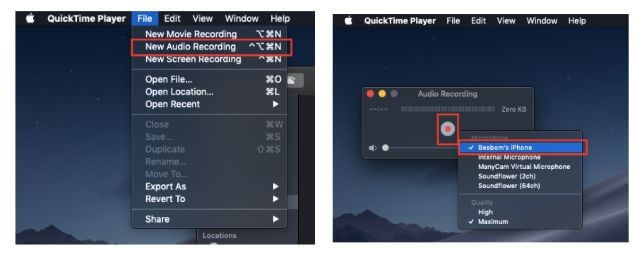
- 使用“录制”按钮旁边的箭头选择 iPhone 作为录制源。 点击录制按钮以启动。
- 通过 WhatsApp 在您的 iPhone 上拨打电话到另一台设备。 使用群组通话功能连接另一个辅助设备,即另一个智能手机,并继续从辅助设备与您希望呼叫的用户进行对话。
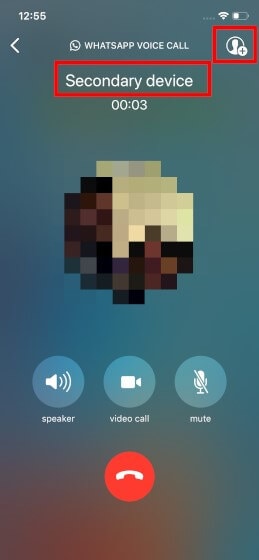
- 完成对话后,只需断开连接即可将其保存在 Mac 上。
录制屏幕录像机
在了解需要适当的界面来记录您的 WhatsApp 通话时,第三方平台也是一个有效的选择。 Rec Screen Recorder 是另一个可以方便地在 WhatsApp 上录制语音通话的选项。 虽然这个平台是一个屏幕录像机,但它仍然可以用作 WhatsApp 通话记录器,其步骤定义如下。
- 您需要从 App Store 下载并安装“Rec Screen Recorder”。 安装后,访问 iPhone 的“设置”并通过向下滚动列表打开“控制中心”。
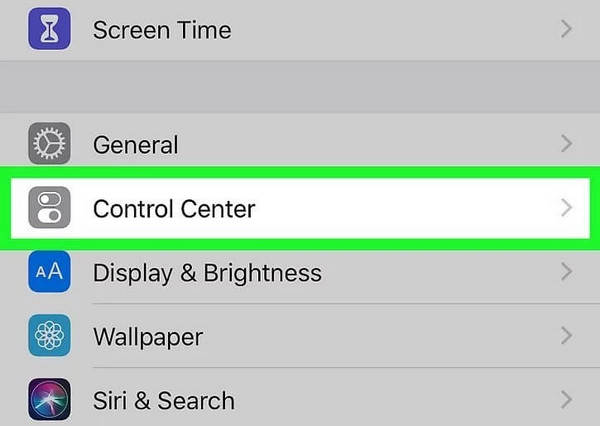
- 在下一个屏幕上点击“自定义控制”,然后在 iPhone 控制中心直接提供的选项中添加“屏幕录制”。 点击“+”图标将其包含在选项中。
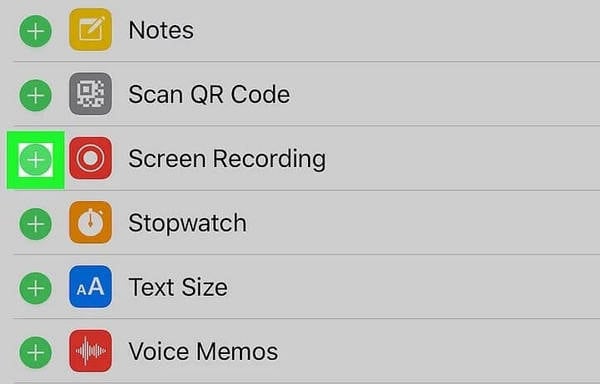
- 在您的设备上打开 WhatsApp Messenger 并从菜单底部访问“通话”标签。
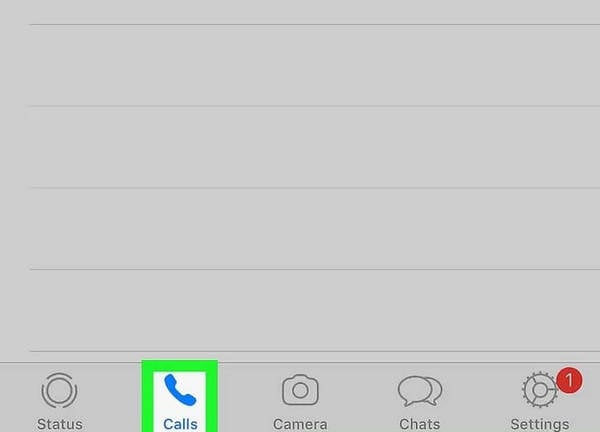
- 通过根据其型号向上或向下滑动 iPhone 并按住设置中的虚线来访问控制中心。
- 在打开的屏幕上,选择“Rec”。 从可用选项中允许下载的第三方应用程序记录您的 iPhone 屏幕。
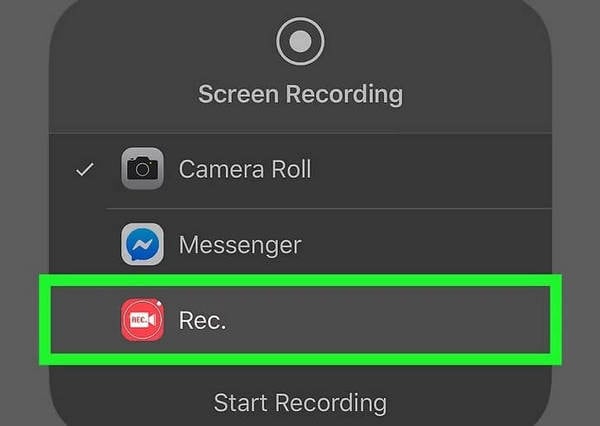
- 在类似的屏幕上,打开麦克风并点击“开始广播”以启动。 关闭所有弹出窗口和菜单以返回 WhatsApp Messenger。 选择您要呼叫的相应用户并允许平台记录您的语音呼叫。
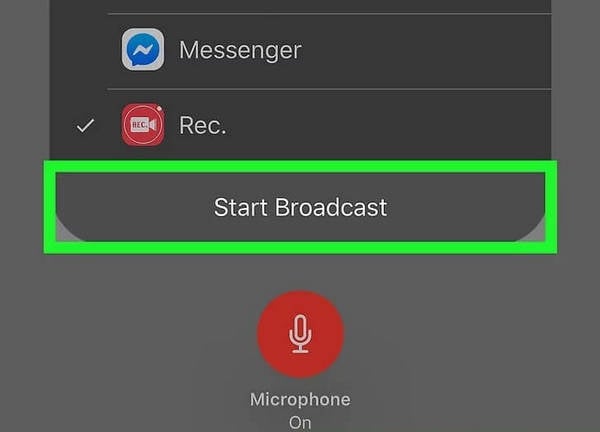
- 点击 iPhone 屏幕顶部的红色横幅以结束录制。
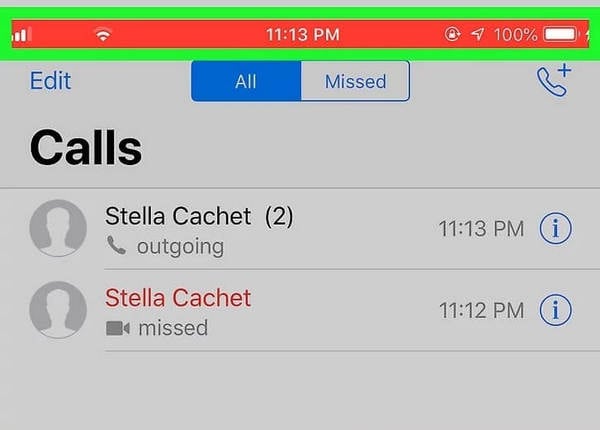
第 2 部分。 适用于 Android 手机的 WhatsApp 通话记录器
记录 WhatsApp 通话不仅适用于 iPhone 用户,也适用于 Android 用户。 iPhone 上使用的平台可能不适用于 Android 智能手机; 因此,在轻松录制 WhatsApp 通话时,他们有自己的选择。
Messenger通话记录器
如果您考虑录制 Android WhatsApp 通话,这个平台是一个非常好的选择。 Messenger Call Recorder 以在低电池消耗下以高品质音质录制通话而闻名。 该平台甚至允许您设置 WhatsApp 通话的最小长度以避免不必要的录音。 所有录音都标有适当的信息,您可以在平台的帮助下根据需要访问各种录音。
步骤1: 从适当的网站下载应用程序并将其安装在您的 Android 设备上。 进入手机设置以允许启用平台。 启用后,您将被引导进入设备的设置以打开记录器。
步骤2: 每当在设备上发起 WhatsApp 呼叫时,该应用程序将始终在后台运行。
步骤3: 打开平台并长按录音以在不同平台上分享。
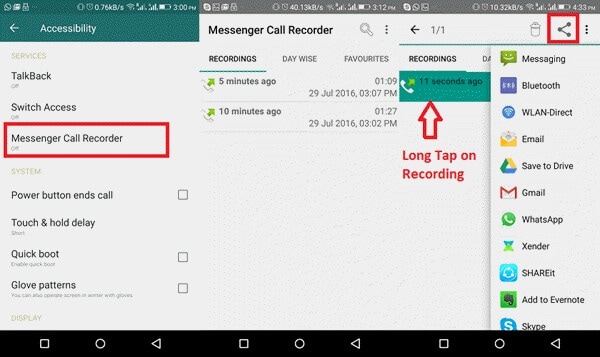
记录 WhatsApp 通话
在跨设备记录 WhatsApp 通话时,此应用程序是另一个简单易用的解决方案。 借助跨平台自动录制通话的能力,您可以确保通过此应用程序进行的录制获得高质量的结果。 要轻松使用此平台,您需要:
步骤1: 在您的设备上访问 Google Play 商店并在您的 Android 上安装“记录 WhatsApp 通话”。
步骤2: 通过屏幕上出现的提示为应用程序提供适当的应用程序权限,而不是启动它。
步骤3: 在您的设备设置中打开“通知”和“辅助功能”选项,以便平台在您即将在 WhatsApp Messenger 上拨打电话时自动启动录音。
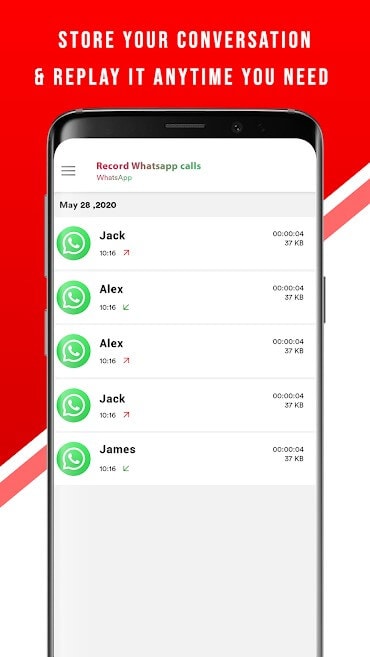
多维数据集呼叫记录器
每当寻找 WhatsApp 通话记录器时,您可能会想到的另一个选项是 Cube Call Recorder,它以为您的 Android 设备提供有效的语音通话记录结果而闻名。 这款多合一录音机非常适合任何来电和去电,以及用于记录来自 WhatsApp Messenger 的视频通话的其他选项。 该平台在其他消息传递应用程序中得到支持,这允许用户在寻找多样性时始终考虑它。
步骤1: 在您的 Android 设备上安装并打开录音机。
步骤2: 将您的屏幕切换到 WhatsApp Messenger 并拨打您想联系的任何号码。
步骤3: 通过调用,应用程序的小部件出现在屏幕顶部,表明应用程序运行良好。
步骤4: 如果您在使用该功能时收到错误,您可以查看应用程序的设置并选择“强制 VoIP”呼叫作为语音呼叫,以重新尝试使用其功能。
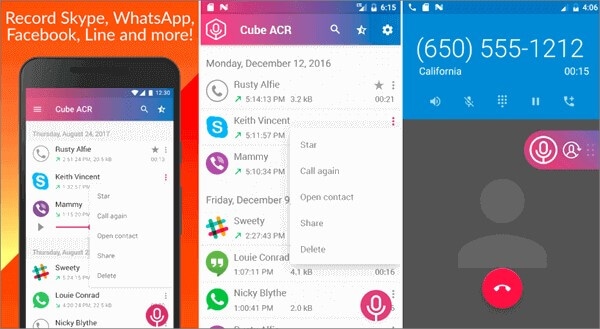

Wondershare MirrorGo
在您的计算机上记录您的安卓设备!
- Record 使用 MirrorGo 在 PC 的大屏幕上显示。
- 采取截图 并将它们保存到 PC。
- 查看多个 通知 同时不接电话。
- 使用方法 Android应用 在您的 PC 上获得全屏体验。
总结
如果您需要保留某些讨论以设置日志,那么记录 WhatsApp 通话可能会变得非常重要。 在这种情况下,有几个平台可用于高效执行流程。 为此,您需要观察文章中提供的不同机制。
最新文章
